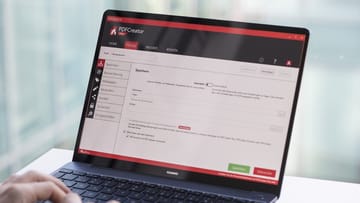Dokumente PDF verkleinern – so wird's gemacht





Sie haben eine viel zu große PDF-Datei und wollen diese verkleinern? Mit dieser Anleitung klappt das im Handumdrehen!
Vielleicht haben Sie ein Dokument mit vielen Seiten und zahlreichen Bildern erstellt und dieses in eine PDF-Datei exportiert. Nun wollen Sie dieses PDF-Dokument per E-Mail an einen Kollegen verschicken, stellen dann aber fest, dass es dafür viel zu groß geworden ist. Doch keine Sorge, wir zeigen Ihnen mit dieser Anleitung, wie Sie ganz einfach jedes PDF verkleinern können.
Lösung 1: Online-Komprimierungsprogramm nutzen
Die erste Variante setzt auf ein Online-Komprimierungsprogramm. Durch eine Google-Suche lassen sich viele dieser Programme finden. Wir beschränken uns in dieser Anleitung auf ein Tool des bekannten Softwareentwicklers Adobe, der auch selbst als Erfinder des PDF-Formats gilt.
Wenn Sie diesen sieben Schritten folgen, verkleinern Sie ganz einfach Ihre PDF-Datei:
- Öffnen Sie das PDF-Komprimierungsprogramm von Adobe unter diesem Link.
- Klicken Sie auf den blauen Button "Datei auswählen" oder ziehen Sie Ihre PDF-Datei aus dem Explorer auf das Feld, in dem sich der Button befindet.
- Nachdem Sie das PDF-Dokument ausgewählt haben, zeigt das Tool Ihnen den Prozess des Uploads an. Dies kann einen Moment dauern.
- Sobald der Upload abgeschlossen ist, können Sie aus einer von drei Komprimierungsstufen wählen. Für jede dieser Stufen zeigt Ihnen das Programm die geschätzte Dateigröße nach der Komprimierung an.
- Klicken Sie nun auf den blauen Button mit der Aufschrift "Komprimieren". Das Tool beginnt daraufhin mit der Komprimierung, die ein paar Sekunden in Anspruch nehmen kann.
- Nach erfolgreicher Komprimierung fordert das Tool Sie auf, sich kostenlos bei Adobe anzumelden, um das verkleinerte PDF-Dokument herunterladen zu können. Neben der Registrierung direkt bei Adobe haben Sie auch die Möglichkeit, sich mit einem bestehenden Google-, Facebook- oder Apple-Konto anzumelden.
- Sobald Sie bei Adobe angemeldet sind, erscheint das komprimierte Dokument im Browserfenster. Oben in der Menüleiste finden Sie außerdem einen Button mit der Aufschrift "Herunterladen". Klicken Sie diesen an, um die verkleinerte PDF-Datei herunterzuladen.
Datenschutzhinweis: Beachten Sie bei der Verwendung solcher Online-Dienste, dass Ihre hochgeladene Datei dadurch in der Cloud des Anbieters landet. Überlegen Sie sich also gut, ob Sie die Kontrolle der Inhalte, die in dem hochgeladenen Dokument sichtbar sind, wirklich an den Betreiber des Dienstes abgeben möchten und dürfen. Insbesondere wenn dort persönliche Daten einer anderen Person oder eines Unternehmens sichtbar sind, kann dies unter Umständen eine Verletzung geltender Datenschutzgesetze bedeuten, sofern Sie keine Einwilligung von der betroffenen Person oder dem Unternehmen eingeholt haben. Werfen Sie einen Blick auf Lösung 2, wenn Sie sich bezüglich des Datenschutzes unsicher sind.
Lösung 2: PDF-Auflösung lokal reduzieren
Die zweite Variante lässt sich lokal auf Ihrem Windows-Rechner mit einem kostenlosen Tool ausführen. Sie ist daher unabhängig von jeglichen Online-Diensten, sodass ein Upload Ihrer PDF-Datei nicht erforderlich ist.
Mit den folgenden fünf Schritten können Sie Ihre PDF-Datei schnell und einfach auf Ihrem PC verkleinern:
- Öffnen Sie das PDF-Dokument, das Sie verkleinern möchten, mit dem beliebten und kostenlos nutzbaren PDF-XChange Editor.
- Aus dem Programm heraus nutzen Sie nun die Druckfunktion, um das geöffnete Dokument in eine neue PDF-Datei zu transferieren. Klicken Sie dafür auf das Druckersymbol.
- Wählen Sie als Drucker "Microsoft Print to PDF" und klicken Sie ganz unten im Dialog bei den erweiterten Druckeinstellungen auf "Mehr...".
- Nun erscheint ein neues Fenster, in dem Sie die "maximale Auflösung von Bildern" festlegen können. Reduzieren Sie diese auf höchstens 150 dpi und bestätigen Sie mit OK.
- Abschließend klicken Sie auf Drucken und wählen noch einen Speicherort für Ihre neue PDF-Datei aus. Diese sollte nun wesentlich kleiner sein als das Original.
Hinweis: Sollte die Datei nach diesem Vorgang immer noch zu groß sein, so können Sie die Prozedur nochmals wiederholen und die Auflösung noch weiter reduzieren. Beachten Sie dabei jedoch, dass eine geringere Auflösung auch zu einer immer schlechteren Darstellungsqualität führt.
- Adobe PDF-Komprimierungsprogramm: "PDF-Dateien kostenlos komprimieren" (Stand: 05.10.2022)
- PDF-XChange Editor: "PDF-XChange Editor Download" (Stand: 05.10.2022)











 News folgen
News folgen